Tento článok je sprievodcom nastavením so snímkami obrazovky, ktoré vám pomôžu pridať hudbu do vašich príbehov na Facebooku.
Facebook má funkciu s názvom Stories. Používatelia Facebooku sa môžu spojiť so svojím publikom a zdieľať obsah medzi pripravovanými videopríspevkami ako fotografie a krátke videá. Facebook Stories existuje už pomerne dlho a používatelia Facebooku ich veľmi vnímajú.
Ak máte záujem pridať hudbu do svojich príbehov na Facebooku, čítate správneho sprievodcu. Nižšie vám ukážeme, ako pridať hudbu do vašich príbehov na Facebooku pomocou mobilnej aplikácie. Pokračujte v posúvaní a skontrolujte to.
2 spôsoby, ako pridať hudbu do Facebook Stories
Dôležité: Na pridávanie hudby do Facebook Stories musíte použiť mobilnú aplikáciu. Na počítačovej verzii Facebooku si môžete prezerať príbehy, ale nemôžete ich nahrávať.
1. Ako vytvoriť hudobný príspevok na Facebooku
Táto metóda je jednoduchšia ako ďalšia metóda a poskytuje sa iba vybratá hudba alebo skladba. Tu je postup, ako pridať hudbu do svojich príbehov na Facebooku.
- Najprv otvorte aplikáciu Facebook na svojom Androide alebo iPhone a klepnite na možnosť „Vytvoriť príbeh“ .

- Na stránke Vytvoriť príbeh klepnite na Hudba .
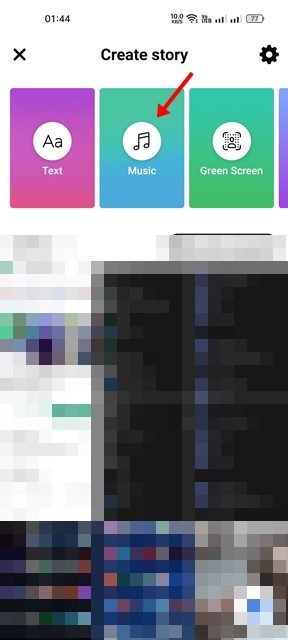
- Teraz uvidíte všetku hudbu dostupnú vo Facebook Stories. Vyberte hudbu , ktorú chcete zahrnúť.
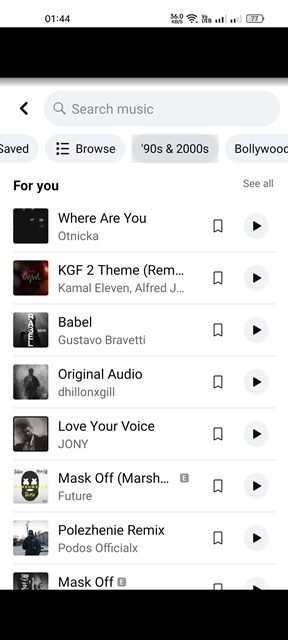
- Po výbere hudby môžete k príbehu pridať obrázok na pozadí alebo video . Môžete vybrať fotografiu/video z galérie alebo zachytiť novú fotografiu/video. Po dokončení kliknite na tlačidlo Hotovo, ako je znázornené nižšie .
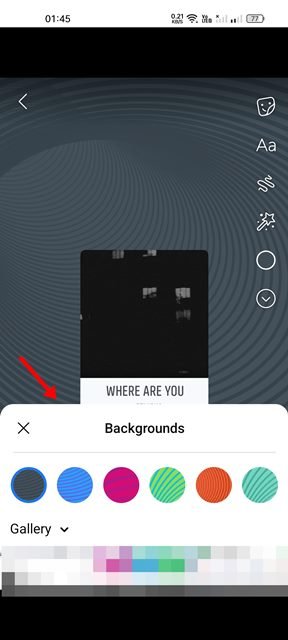
- Nakoniec stlačte tlačidlo Zdieľať a zdieľajte svoj Facebook príbeh na svojom profile.
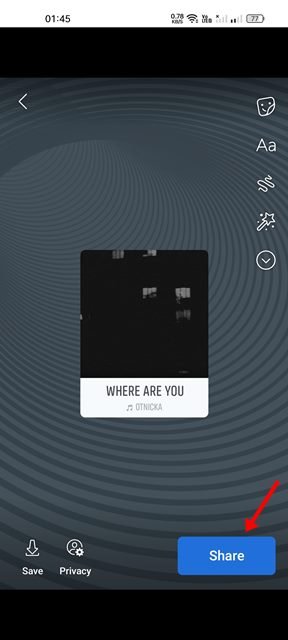
Nastavenie je dokončené. Ako pridať hudbu do Facebook Stories pomocou mobilnej aplikácie.
2. Ako vytvárať a zdieľať obyčajné príbehy s hudbou
Je trochu odlišný od prvého, ale ako bežný príspevok môžete zdieľať svoj príbeh s hudbou.
- Najprv otvorte mobilnú aplikáciu Facebook a klepnite na možnosť Vytvoriť príbeh .

- Namiesto výberu možnosti hudby na ďalšej obrazovke vyberte fotografiu z priečinka fotoaparátu alebo klepnite na ikonu fotoaparátu a nasnímajte novú fotografiu/video.
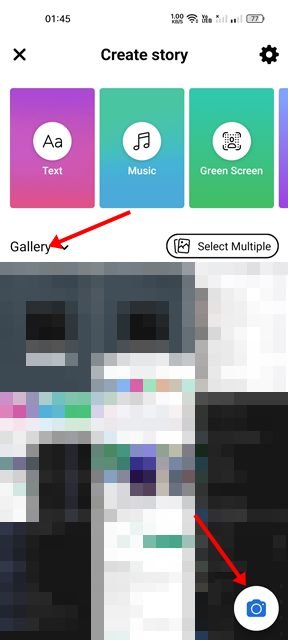
- Po výbere fotografie kliknite na ikonu nálepky nižšie.

- Nájdite a klepnite na Hudba v sekcii Nálepky .
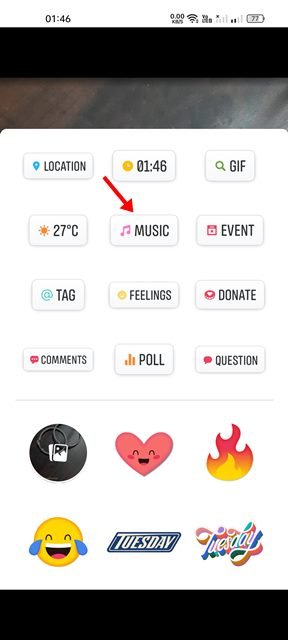
- Teraz vyberte hudbu, ktorú chcete vložiť do svojich fotografií/videí .
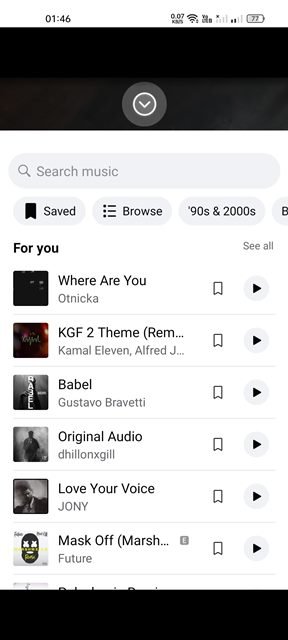
- Po dokončení kliknite na tlačidlo Hotovo .
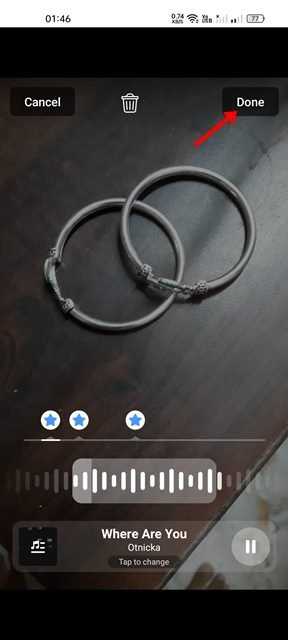
- Nakoniec stlačte tlačidlo zdieľania a zdieľajte príbeh na svojom profile na Facebooku.
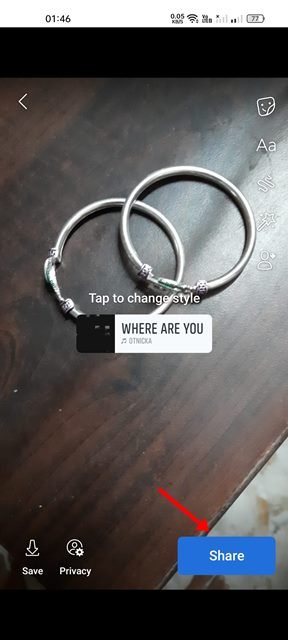
Nastavenie je dokončené. Toto je ďalší spôsob, ako zdieľať Facebook Stories s hudbou pre Android a iOS.
Vyššie sme prebrali dva najlepšie spôsoby pridávania hudby do vašich príbehov na Facebooku. Dúfame, že vám tieto informácie pomohli nájsť to, čo potrebujete.













